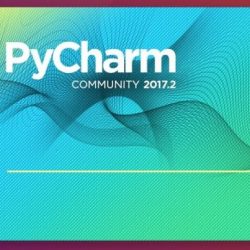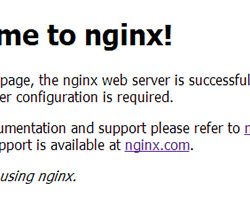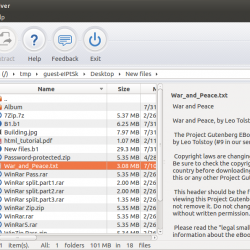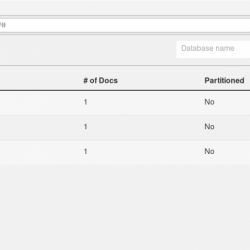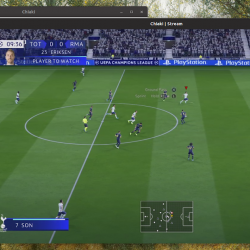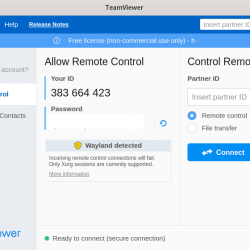顶 是一个 交互的 和 实时系统监控进程查看器 为 Linux 编写。 它旨在 代替 Unix 节目顶部. 它显示了计算机上运行的进程的频繁更新列表,通常按 CPU 使用量排序。 与顶级不同, 顶 提供正在运行的进程的完整列表,而不是最消耗资源的进程。 Htop 使用颜色并提供有关处理器、交换和内存状态的视觉信息。[more info]
htop 和 top 的比较
在“htop”中,您可以垂直和水平滚动列表以查看所有进程和完整的命令行。 在“顶部”中,您按下的每个未分配的键都会延迟(尤其是在意外触发多键转义序列时很烦人)。 ‘htop’ 启动速度更快(’top’ 似乎在显示任何内容之前收集了一段时间的数据)。 在“htop”中,您不需要键入进程号来终止进程,而在“top”中则可以。 在“htop”中,您不需要输入进程号或优先级值来重新启动进程,而在“top”中则可以。 ‘htop’ 支持鼠标操作,’top’ 不是 ‘top’ 更旧,因此,更多地使用和测试。
更多信息 https://htop.sourceforge.net/
在 RHEL/CentOS 5.x/6.x 上安装 htop, Fedora 12/13/14/15/16/17/18/19/20
在 RHEL、CentOS 上, htop工具 不可用 yum 存储库 默认情况下。 因此,我们启用 RPMForge Repository。 启用 RPMForge 存储库后 安装 htop 使用 yum 命令:
# yum install htop
从源代码安装 htop
如果您更喜欢从源安装 htop,请下载源代码并编译它:
# wget https://downloads.sourceforge.net/project/htop/htop/1.0.2/htop-1.0.2.tar.gz # tar -xvf htop-1.0.2.tar.gz # cd htop-1.0.2 # ./configure # make # make install
如何使用 htop 命令
安装后,只需键入 顶 在一个 终端 到 发射 它,并注意显示屏顶部的出色文本模式图形:
# htop
按 ”F2″ 或者 “S” 查看 htop 设置菜单:

如果您想查看进程列表 树视图 按 ”F5″ 或者 ”t”

更改输出刷新间隔
要更改 htop 输出的刷新间隔,请使用 -d 命令行选项。 “htop -dx”。 其中 x 以秒为单位。
# htop -d 10
Htop 快捷键和功能键
在下一个表格视图中 捷径 和 功能键 为了 htop 监控工具: